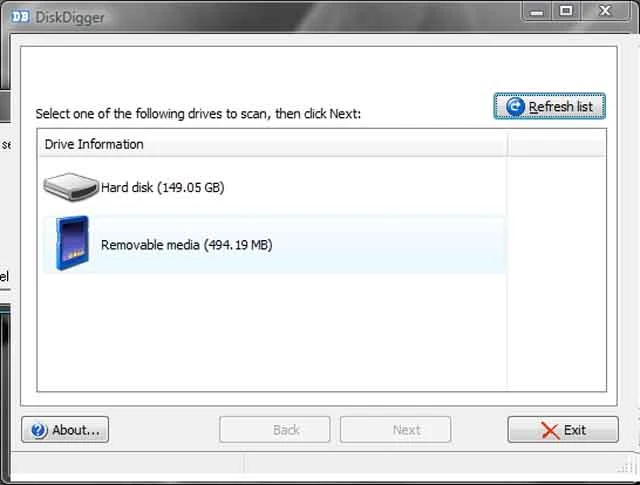شرح برنامج استرجاع الملفات المحذوفة من الكمبيوتر والصور للويندوز
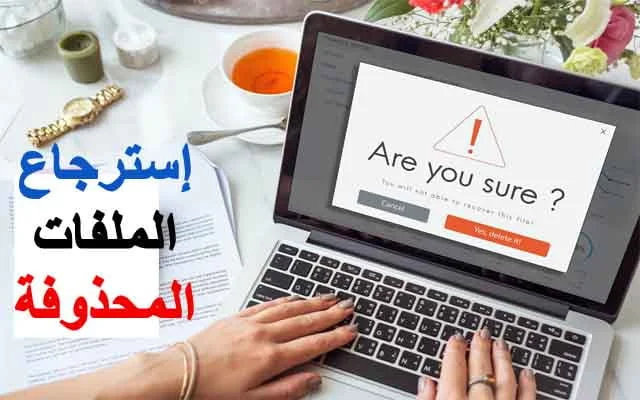 |
| استرجاع الملفات المحذوفة من الكمبيوتر |
يَشهدُ العصرُ الرقميُّ الذي نحن في ذُروته اليوم، تطوراتٍ عديدةٍ تمس بحياتنا كأفراد وجماعات بشكل طفيف أو جذري إيجاباً أو سلباً. سهولة إمكانية التقاط، تخزين، وحمل ذكرياتنا الجميلة معنا في كل مكان في شكل صور رقمية بالتأكيد يُعد من أكبر تلك التطورات. ولكن من شأن تقدم تكنولوجي عظيم مثل هذا ان لا يخلو من بعض الجوانب السلبية بالتأكيد، فسهولة التقاط الصور يرادفها سهولة الحذف. ومن شأن ضغطة زر واحدة غير مقصودة في زمن غير مناسب أن تكون السبب في قولنا وداعنا لتلك الذكريات. لذلك نحن بحاجة ان نتعرف على برنامج استرجاع الملفات المحذوفة من الكمبيوتر والصور للويندوز Windows.
لا شك أن كل منا في احد من الايام قد مر بذلك الموقف حيث كلفته تلك الضغطة سهوا على زر الحذف الكثير، وقضى بعدها ايام وايام باحثاً فيها دون جدوى عن طريقة لاسترجاع صورة التخرج تلك او ذكرى الزفاف تلك، لا شك ان اول ما رجعت اليه هو جوجل، أو اليوتيوب Youtube في محاولة بائسة منك في التعلق بتلك الذكريات، لا شك انك قد قمت بالنقر عدة مرات على روابط وهمية تدعي أن بإمكانها استرجاع تلك الصورة، لكن لا جدوى، ولا شك أن ذلك الصديق المعروف بخبرته في الكمبيوتر حاول دون جدوى هو الآخر تقديم يد المساعدة، اذا كنت في هذا الموقف عزيزي القارئ لا تقلق فنحن هنا في اطار مساعدتك.
قبل ان نتطرق لطريقة الاسترجاع يجب علينا أن نُلقي الضوء بصورة طفيفة وبشرح بسيط لآلية تخزين الملفات في الأجهزة الحديثة وآلية حذفها لنتمكن من ترسيخ فهم كامل للطريقة التي سيتم ارفاقها في الشرح والعقبات التي من الممكن مواجهتها.
إقراء أيضاً: كيفية استرجاع الصور المحذوفة من الهاتف (استعادة المحذوفات للاندرويد)
- الية تخزين الملفات وحذف الملفات في الاجهزة الذكية:
في البداية دعنا نشرح بشكل مبسط جداً ماذا يحدث عند تخزين او عند حذف ملف او صورة معينة في اجهزتنا بشكل عام. وفهم هذه الخطوة قد يسهل لك تصور ما يحدث وبالتالي فهم الية عمل كل خطوة تحصل معك. مع تأكيدنا ان هذه كمعلومات عامة تفيدك ايضاً فلا تشغل بالك بها اذا يمكن تخطيها.
1) عملية التخزين
عملية التخزين عادة هي وجود البيانات على الذاكرة الثانوية، وتكون هذه الذاكرة على شكل وحدات وكل وحدة تحمل موقع معين وتتسع لحجم معين من البيانات وتكون جميعها متساوية في الحجم، لذا عند القيام بعملية تخزين لأحد الملفات (صور)، فان الملفات تخزن على قسم او وحدة معينة في الذاكرة تُعطى اسم عشوائي معين (AAAA)، ليتمكن الحاسوب من التعرف عليها بسهولة في حالة الاحتياج لعمل تعديل عليها (نسخ، لصق، حذف).
2) عملية الحذف
تتم عملية الحذف المتبعة من قِبل النظام بآلية معاكسة لسابقتها، حيث يتم تفريغ محتوى ذلك القسم (AAAA)، من ما بداخله من بيانات، ولذلك عند الضغط عليها لا يعطي النظام نتائج لأنه على حسب علمه الوحدة (AAAA) خالية.
أو هذا ما يريدنا ان نصدقه!
- ما الذي يحدث حقاً بالداخل عندما أقوم بالضغط على "حذف"؟
خلافاً لما ذكرناه بالأعلى، فإن الأمور أعقد من ذلك بقليل، حيث حرصاً منهم وحفظاً على اهمية ما بالنظام بالبيانات، لم يكن مطوروا النُظم بتلك السذاجة بل وضعوا عدة طرق يحرصوا بها على سلامة كافة ما بذلك النظام من محتويات، فوجدوا سلة المحذوفات (في أجهزة الكمبيوتر) ، ولكن اذا لم يكف هذا وجدوا طريقة اخرى مضمونة لا يمكن معها حذف الملفات نهائيا (على الأقل ليس بسهولة ضغطة زر).
عندما يقوم المستخدم بالضغط على زر حذف لملف معين (صورة مثلاً)، فإنه وبدلاً من ان تمحى محتويات تلك الصورة من القسم الموجودة به (AAAA)، كما ذكرنا سابقاً، فإنه يقوم النظام بتعليم كافة المحتويات الموجودة بذلك القسم مُجرد الضَغط على حذف بأنها (ملفات لا يمكن الوصول اليها)، أي بمعنى أنه لا يمكن للنظام عمل (نسخ، تعديل، لصق أو حتى عرض) لها لأنها بالنسبة له غير مرئية، لكن من جانبها كل البيانات الموجودة في تلك الصور مازالت سليمة وفي أفضل حال، قامعة في قاع القرص الصلب منتظرة من أحدهم أن يقوم بإعادة تعيينها (يمكن الوصول اليها) مرة أخرى لتعود لطبيعة عملها. وأحرز ماذا؟ هذه بالضبط الآلية التي يقوم عليها عمل برامج استرجاع الملفات المحذوفة (على الأقل تلك البرامج الصادقة منها).
- كيفية استرجاع الملفات المحذوفة من الكمبيوتر؟
بعد معرفتنا لكامل المعلومات التي نحتاجها، دعونا نغوص بعمق اكبر وبصورة بسيطة لشرح كيفية استعادة الصور المحذوفة مروراً بالبرامج المستخدمة في العملية، الى صُلب الطريقة نفسها، انتهاءً بالحالات الشاذة او العقبات التي يمكن أن تُعرقل صحة سير الطريقة المتبعة. فدعونا نبدأ.
1) الأدوات
يوجد عدد من البرامج المشهورة في استرجاع الملفات المحذوفة من الكمبيوتر والصور للويندوز Windows، ولكن قليل منها ما أثبت فعاليته حقاً ولكننا سنذكر لكم بعضها الجيد ومنها:
- · Disk Digger
- · Recuva
- · PhotoRec
- · Disk Drill
- · EaseUs
- · Wondershare Data Recovery
- · iSkysoft Data Recovery Wizard
- · Minitool Power Data Recovery
- · Recover My Files
- · Renee Undeleter
سنقوم في شرحنا اليوم باعتماد تطبيق Disk Digger كونه الأسهل في الاستخدام ويُعتبر الأفضل لدى الكثيرين، لكن جميع الخطوات المتبعة يمكن القيام بها مع اتخاذ بعض الإجراءات والتغيرات المعتبرة في التطبيقات الأخرى.
هذا ويُفضل الحصول على لابتوب مثبت عليه اصدار Windows 7 أو أعلى حيث نسخة التطبيق للهواتف لها امكانية محدودة في ما يتعلق بما يمكن استرجاعه وما لا يمكن لذلك لن نعتمدها هنا.
2) الطريقة المستخدمة
علينا تتبع الطريقة وهي بسيطة فلا تخف عزيزي فقط خطوات بسيطه قمنا بترتيبها من البداية حتى اتمام العملية علىاكمل وجه.
أولاً:
تنزيل التطبيق من موقعه الرسمي من هــنــا.
ثانياً:
تثبيت التطبيق ومنحه الصلاحيات التي يحتاجها للعمل.
ثالثاً:
فتح التطبيق، وستظهر لنا نافذة توضح البيانات التي يمكن فحصها. اضغط على المكان الذي كانت مخزنة به الصور قبل حذفها فاذا كانت في الهارد فاضغط Hard Desk واذا كانت في بطاقة الذاكرة الخارجية فاضغط Removable Media ثم اضغط فور الاختيار على زر Next. كما موضح بالصورة ادناه.
رابعاً:
اختيار نوع الملفات المرغوبة في عملية الاسترجاع (حيث يقدم البرنامج خدمة الاسترجاع لكافة انواع الملفات من صور وصوتيات ومستندات وبرامج وليس صور فقط). في هذه الحالة لأننا في صدد استعادة صورة سنضغط على انواع الملفات الخاصة بالصور مثل JPEGو PNG؛ وغيرها (يفضل اختيار كافة أنواع ملفات الصور في حال عدم معرفة نوع ملف الصورة المراد استرجاعها)، فور الاختيار سنضغط على زر Next؛ كما موضح بالصورة اسفله.
خامساً:
بعد مضي بعض الوقت (يعتمد على المساحة الكلية للهارد)، سيقوم البرنامج بعرض كافة الملفات المُختارة (صور في هذه الحالة)، هذا طبعاً بعد عمل عملية مسح كاملة للهارد. سيقوم بعد ذلك البرنامج بعرض جميع الصور التي تم حذفها (عن طريق ايجاد الاقسام في الذاكرة التي بها ملفات صور تم تعيينها ك" لا يمكن الوصول اليها " ) ، كما وضحنا سابقا. ثم ستقوم بالبحث وسط الصور المصغرة للملفات عن تلك الصورة التي ترغب في استرجاعها أو يمكنك عمل تحديد الكل، ثم الضغط اخيرا بعد ذلك على زر Finish.؛ حيث ستظهر لك بعد ذلك نافذة منبثقة توضح المكان الذي تريد وضع الصور فيه حيث يمكنك اختيار الملف الذي تريده أو يمكنك أيضاً اختيار الهاتف من هناك في حال كان موصلا باللابتوب.
وهكذا تكون قد انتهيت من استرجاع الصور المحذوفة بواسطة برنامج Disk Digger؛ اليس هذا سهلاً!
3) العقبات التي من الممكن أن تواجهنا
كما ذكرنا ووضحنا منذ البداية فهنالك دائما مجال للعقبات عندما يأتي الامر لاسترجاع الصور المحذوفة، فالأمر لا يقتصر فقط على اي برنامج تثق فيه وأي برنامج يكذب عليك بغرض الاحتيال فقط، بل حتى ومع البرامج الموثوقة والمعروفة هنا يمكن ان يوجد بها حدود في ما يمكن أن يسترجع وما فُقد للأبد.
تأتي المحدودية هنا من الأساس لآلية حفظ وحذف الملفات بالنظام، حيث وكما وضحنا سابقاً في أول المقال، يتم تحديد الملفات ب( لا يمكن الوصول اليها )، ولكن المشكلة تأتي في أنه عندما يقوم المستخدم بتنزيل ملفات أخرى فوقا لتلك الملفات المحذوفة يضطر النظام لحذفها نهائيا للاستفادة من مساحة ذلك القسم الذي توجد به الملفات (AAAA في المثال السابق)، لذلك نشدد على أن تكون الخطوة الاولى فور حذف اي صور من الجهاز هي ترك الجهاز وعدم تحميل اي ملفات لا داعي لها يمكن أن تؤدي للحذف النهائي للصور.
إقراء أيضاً: 7 من افضل برامج استعادة الملفات المحذوفة من جهازك
- الخاتمة:
حذف الصور امر وارد الحصول ولا يجب الهلع عند القيام بذلك حيث هنالك العديد من الطرق الفعالة لاسترجاع تلك الصور وجميعها طرق سهلة بسيطة لا تطلب خبرة فنية كما يظن البعض فقط يتطلب الأمر الوعي الكافي لمعرفة ما يمكن أن يكون برنامج احتيال وما يمكن الوثوق فيه لإنجاز العمل المطلوب. طبعاً كل الطرق المذكورة تشمل جميع أنواع الملفات غير الصور. في النهاية نقول أن خير علاج هو الوقاية لذلك يجب الحرص دوما على وضع نسخة احتياطية لجميع ملفات الصور الخاصة بنا عبر خدمات النشر السحابية.
***********************